2019年8月27日
8204582400
 圖示開頭的步驟是針對 iPad 的步驟。以
圖示開頭的步驟是針對 iPad 的步驟。以  圖示開頭的步驟是針對相機的步驟。
圖示開頭的步驟是針對相機的步驟。 1. 安裝 Camera Connect。
1. 安裝 Camera Connect。 2. 在 iPad 上開啟 [設定(Settings)],確保 [飛航模式(Airplane Mode)] 設定為 [關閉(OFF)]。
2. 在 iPad 上開啟 [設定(Settings)],確保 [飛航模式(Airplane Mode)] 設定為 [關閉(OFF)]。 3. 將相機電源開關置於 <ON>。
3. 將相機電源開關置於 <ON>。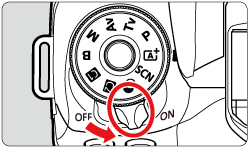
 4. 按下 <
4. 按下 <  > 按鈕。
> 按鈕。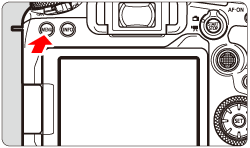
 5. 按 <
5. 按 <  > 按鈕選擇 [
> 按鈕選擇 [  ] 設定頁。
] 設定頁。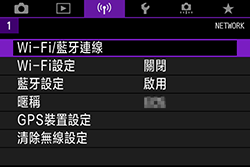
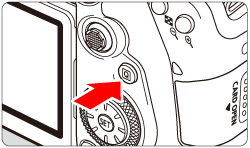
 6. 轉動 <
6. 轉動 < > 轉盤選擇 [Wi-Fi 設定],然後按 <
> 轉盤選擇 [Wi-Fi 設定],然後按 < >。
>。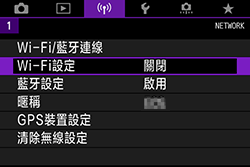
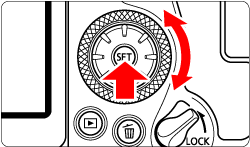
 7.轉動 <
7.轉動 < > 轉盤選擇 [Wi-Fi],然後按 <
> 轉盤選擇 [Wi-Fi],然後按 < >。
>。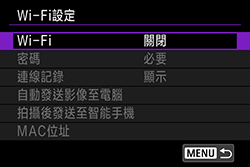
 8. 轉動 <
8. 轉動 < > 轉盤選擇 [啟用],然後按 <
> 轉盤選擇 [啟用],然後按 < >。
>。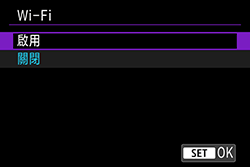
 9. 按下 <
9. 按下 <  > 按鈕。
> 按鈕。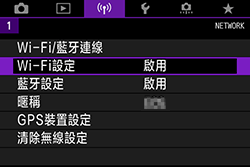
 10. 轉動 <
10. 轉動 <  > 轉盤選擇 [Wi-Fi/藍牙連線],然後按下 <
> 轉盤選擇 [Wi-Fi/藍牙連線],然後按下 <  >。
>。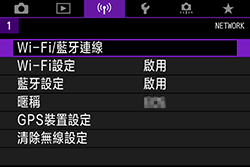
 11. 轉動 <
11. 轉動 < > 轉盤選擇 [
> 轉盤選擇 [  連接至智能手機 ],然後按下 <
連接至智能手機 ],然後按下 < >。
>。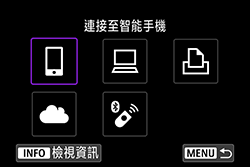
 > <
> <  > 鍵切換螢幕。
> 鍵切換螢幕。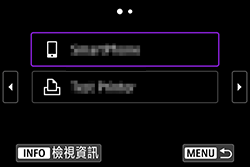
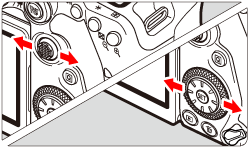
 12. 轉動 <
12. 轉動 <  > 轉盤選擇 [新增要連接的裝置],然後按下 <
> 轉盤選擇 [新增要連接的裝置],然後按下 <  >。
>。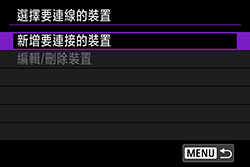
 13. 轉動 <
13. 轉動 <  > 轉盤選擇 [不顯示],然後按下 <
> 轉盤選擇 [不顯示],然後按下 <  >。
>。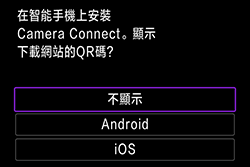
 14. 轉動 <
14. 轉動 < > 轉盤選擇 [透過Wi-Fi連接],然後按下 <
> 轉盤選擇 [透過Wi-Fi連接],然後按下 < >。
>。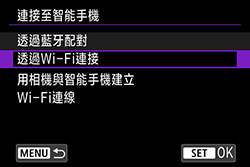
 15. 查看 SSID (網路名稱) (
15. 查看 SSID (網路名稱) (  ) 及密碼 (
) 及密碼 (  )。
)。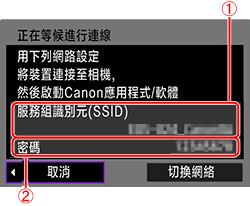
 16. 在 iPad 上開啟 [設定(Settings)],選擇 [ Wi-Fi ] 以便確認 SSID 與在相機螢幕上顯示的相同,然後輕點以選擇。
16. 在 iPad 上開啟 [設定(Settings)],選擇 [ Wi-Fi ] 以便確認 SSID 與在相機螢幕上顯示的相同,然後輕點以選擇。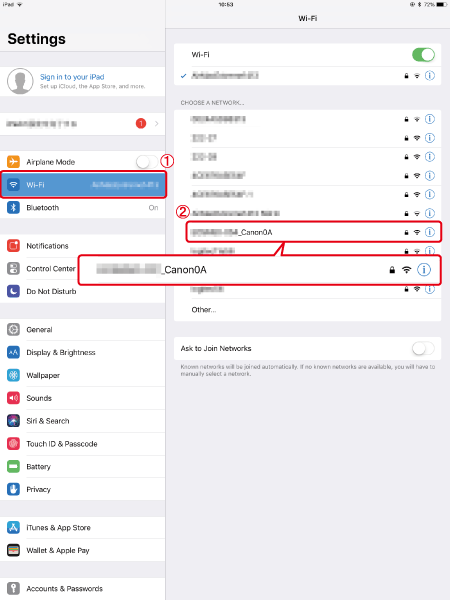
 17. 輸入與在相機上顯示的相同密碼 (
17. 輸入與在相機上顯示的相同密碼 (  ),然後輕點 [加入(Join)](
),然後輕點 [加入(Join)](  )。
)。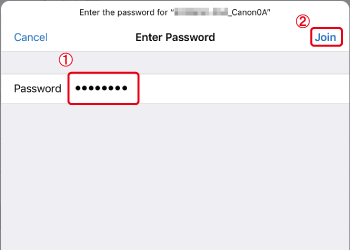
 18. 開啟 Digital Photo Professional Express。
18. 開啟 Digital Photo Professional Express。 19. 從左上角的 [
19. 從左上角的 [  ] 輕觸 [從 Canon Camera Connect 匯入 (RAW/JPEG)(Import from Canon Camera Connect (RAW/JPEG))]。
] 輕觸 [從 Canon Camera Connect 匯入 (RAW/JPEG)(Import from Canon Camera Connect (RAW/JPEG))]。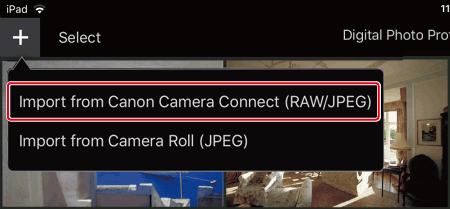
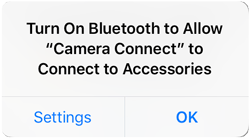
 20. 輕觸 [確定 (OK)]。
20. 輕觸 [確定 (OK)]。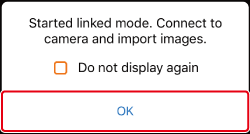
 21. 輕觸要連接的相機。
21. 輕觸要連接的相機。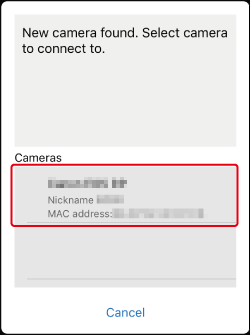
 22. 確認顯示 [操作相機以建立連接 (Operate the camera to establish a connection)]。
22. 確認顯示 [操作相機以建立連接 (Operate the camera to establish a connection)]。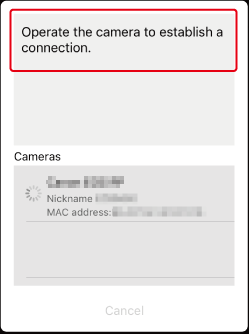
 23. 選擇 [確定],然後按下 <
23. 選擇 [確定],然後按下 <  >。
>。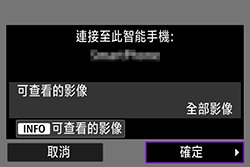
 Wi-Fi 開啟]。
Wi-Fi 開啟]。 24. 輕觸 [相機中的影像 (Images on camera)]。
24. 輕觸 [相機中的影像 (Images on camera)]。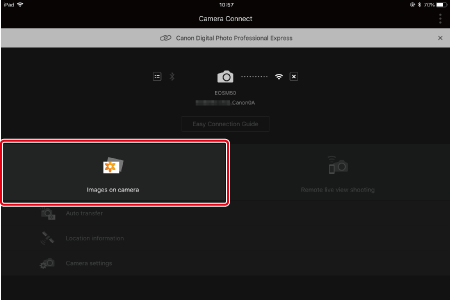
 25. 輕觸 [選擇 (Select)]。
25. 輕觸 [選擇 (Select)]。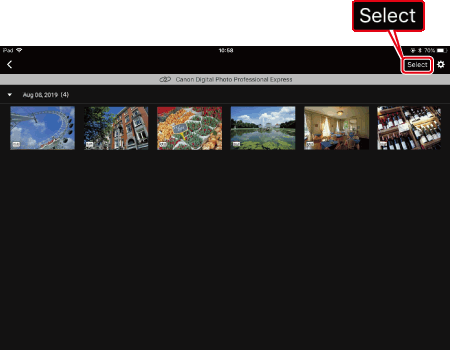
 26. 輕觸匯入的影像以選擇影像。
26. 輕觸匯入的影像以選擇影像。 (
( )。
)。 ] 以全部選擇。
] 以全部選擇。 (
( )。
)。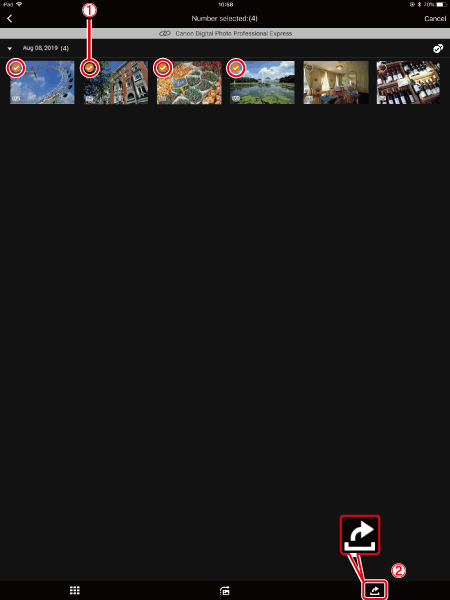
 27. 選擇影像大小,然後輕觸 [確定 (OK)]。
27. 選擇影像大小,然後輕觸 [確定 (OK)]。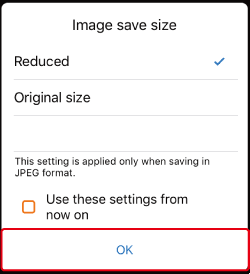
 28. 所選影像將匯入到 Digital Photo Professional Express 中。
28. 所選影像將匯入到 Digital Photo Professional Express 中。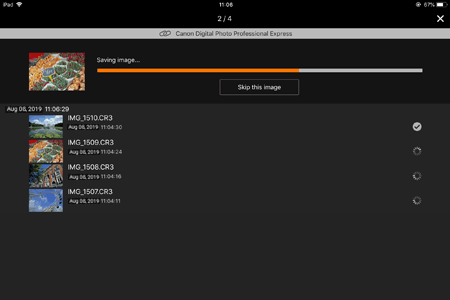
 29. 匯入影像後,輕觸 [開啟連結應用程式 (Open linked app)]。
29. 匯入影像後,輕觸 [開啟連結應用程式 (Open linked app)]。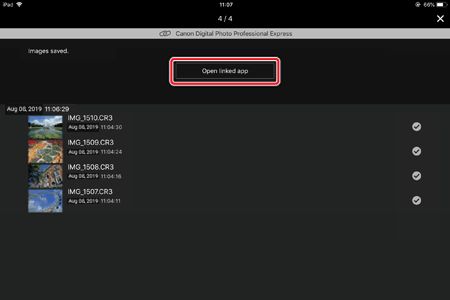
 30. 輕觸 [是 (Yes)]。
30. 輕觸 [是 (Yes)]。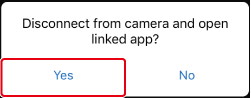
 31. Digital Photo Professional Express 將開啟,輕觸 [確定 (OK)]。
31. Digital Photo Professional Express 將開啟,輕觸 [確定 (OK)]。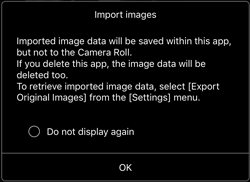
 32. 匯入的影像將顯示在 Digital Photo Professional Express 的縮圖螢幕中。
32. 匯入的影像將顯示在 Digital Photo Professional Express 的縮圖螢幕中。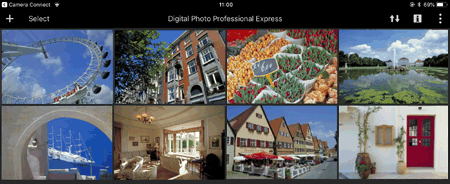
 1. 安裝 Camera Connect。
1. 安裝 Camera Connect。 2. 在 iPad 上開啟 [設定(Settings)],確保 [飛航模式(Airplane Mode)] 設定為 [關閉(OFF)]。
2. 在 iPad 上開啟 [設定(Settings)],確保 [飛航模式(Airplane Mode)] 設定為 [關閉(OFF)]。 3. 將相機電源開關置於 <ON>。
3. 將相機電源開關置於 <ON>。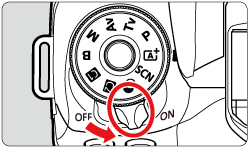
 4. 按下 <
4. 按下 <  > 按鈕。
> 按鈕。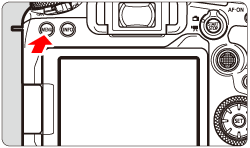
 5. 按 <
5. 按 <  > 按鈕選擇 [
> 按鈕選擇 [  ] 設定頁。
] 設定頁。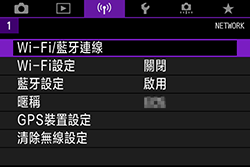
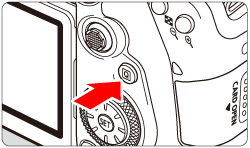
 6. 轉動 <
6. 轉動 < > 轉盤選擇 [Wi-Fi 設定],然後按 <
> 轉盤選擇 [Wi-Fi 設定],然後按 < >。
>。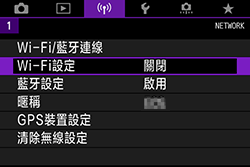
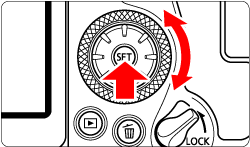
 7.轉動 <
7.轉動 < > 轉盤選擇 [Wi-Fi],然後按 <
> 轉盤選擇 [Wi-Fi],然後按 < >。
>。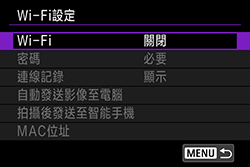
 8. 轉動 <
8. 轉動 < > 轉盤選擇 [啟用],然後按 <
> 轉盤選擇 [啟用],然後按 < >。
>。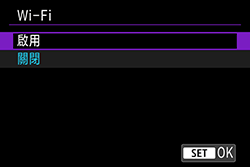
 9. 按下 <
9. 按下 <  > 按鈕。
> 按鈕。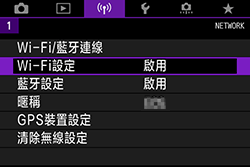
 10. 轉動 <
10. 轉動 <  > 轉盤選擇 [Wi-Fi/藍牙連線],然後按下 <
> 轉盤選擇 [Wi-Fi/藍牙連線],然後按下 <  >。
>。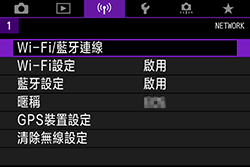
 11. 轉動 <
11. 轉動 < > 轉盤選擇 [
> 轉盤選擇 [  連接至智能手機 ],然後按下 <
連接至智能手機 ],然後按下 < >。
>。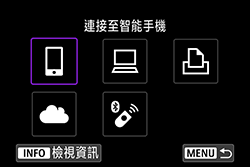
 > <
> <  > 鍵切換螢幕。
> 鍵切換螢幕。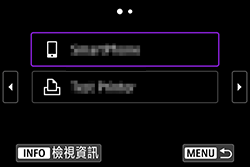
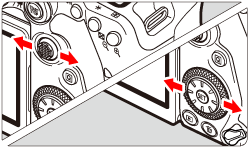
 12. 轉動 <
12. 轉動 <  > 轉盤選擇 [新增要連接的裝置],然後按 <
> 轉盤選擇 [新增要連接的裝置],然後按 <  >。
>。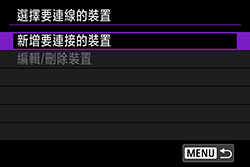
 13. 轉動 <
13. 轉動 <  > 轉盤選擇 [不顯示],然後按下 <
> 轉盤選擇 [不顯示],然後按下 <  >。
>。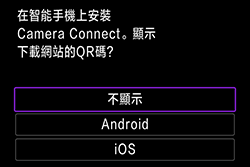
 14. 轉動 <
14. 轉動 < > 轉盤選擇 [透過Wi-Fi連接],然後按下 <
> 轉盤選擇 [透過Wi-Fi連接],然後按下 < >。
>。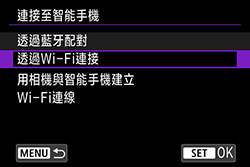
 15. 查看 SSID (網路名稱) (
15. 查看 SSID (網路名稱) (  ) 及密碼 (
) 及密碼 (  )。
)。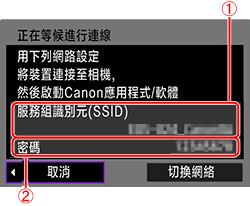
 16. 在 iPad 上開啟 [設定(Settings)],選擇 [ Wi-Fi ] 以便確認 SSID 與在相機螢幕上顯示的相同,然後輕點以選擇。
16. 在 iPad 上開啟 [設定(Settings)],選擇 [ Wi-Fi ] 以便確認 SSID 與在相機螢幕上顯示的相同,然後輕點以選擇。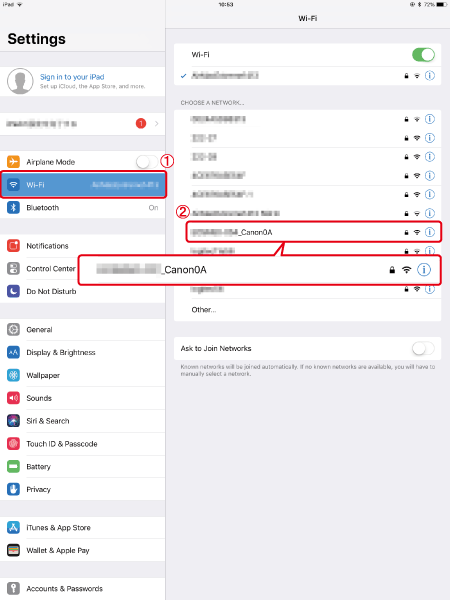
 17. 輸入與在相機上顯示的相同密碼 (
17. 輸入與在相機上顯示的相同密碼 (  ),然後輕點 [加入(Join)](
),然後輕點 [加入(Join)](  )。
)。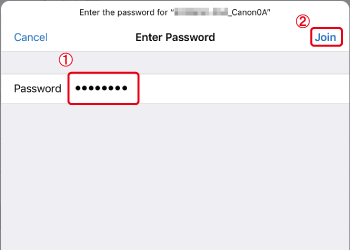
 18. 轉至主螢幕,然後開啟 Camera Connect。
18. 轉至主螢幕,然後開啟 Camera Connect。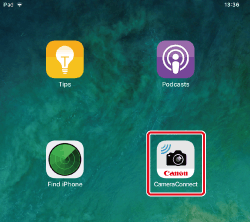
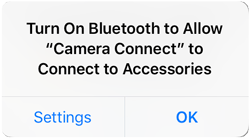
 19. 輕觸要連接的相機。
19. 輕觸要連接的相機。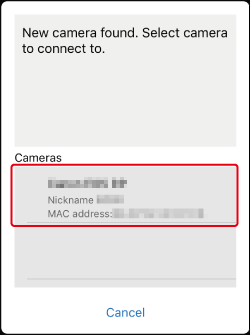
 20. 確認顯示 [操作相機以建立連接 (Operate the camera to establish a connection)]。
20. 確認顯示 [操作相機以建立連接 (Operate the camera to establish a connection)]。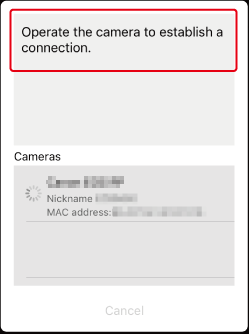
 21. 選擇 [確定],然後按下 <
21. 選擇 [確定],然後按下 <  >。
>。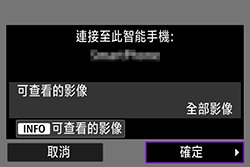
 相機螢幕上會顯示 [Wi-Fi 開啟]。
相機螢幕上會顯示 [Wi-Fi 開啟]。 22. 輕觸 [相機中的影像 (Images on camera)]。
22. 輕觸 [相機中的影像 (Images on camera)]。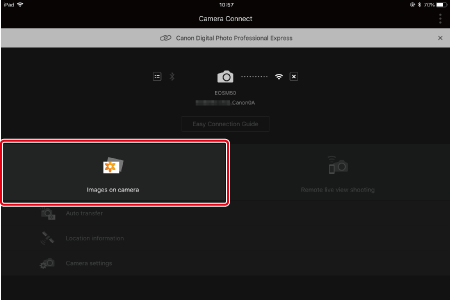
 23. 輕觸 [選擇 (Select)]。
23. 輕觸 [選擇 (Select)]。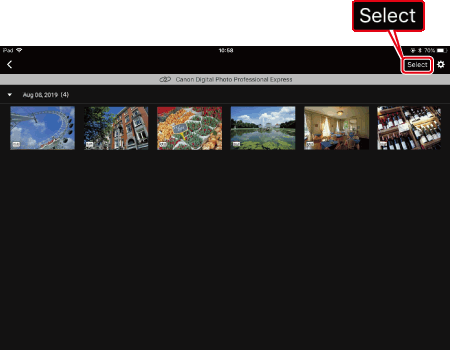
 24. 輕觸匯入的影像以選擇影像。
24. 輕觸匯入的影像以選擇影像。 (
( )。
)。 ] 以全部選擇。
] 以全部選擇。 (
( )。
)。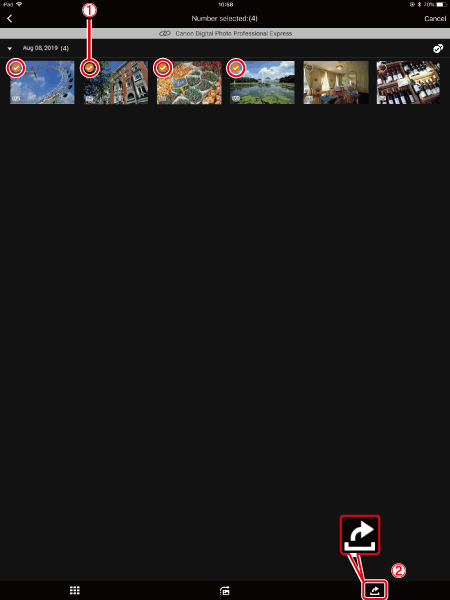
 25. 輕觸 [Digital Photo Professional Express],選擇並輕觸 [選擇 (Select)]。
25. 輕觸 [Digital Photo Professional Express],選擇並輕觸 [選擇 (Select)]。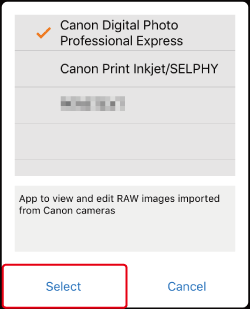
 26. 選擇影像大小,然後輕觸 [確定 (OK)]。
26. 選擇影像大小,然後輕觸 [確定 (OK)]。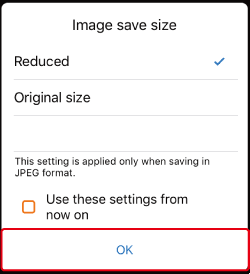
 27. 所選影像將匯入到 Digital Photo Professional Express 中。
27. 所選影像將匯入到 Digital Photo Professional Express 中。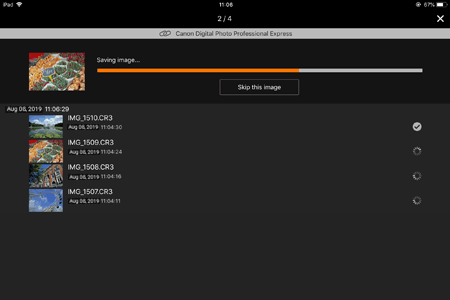
 28. 匯入影像後,輕觸 [開啟連結應用程式 (Open linked app)]。
28. 匯入影像後,輕觸 [開啟連結應用程式 (Open linked app)]。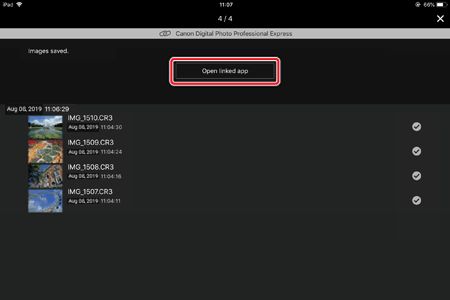
 29. 輕觸 [是 (Yes)]。
29. 輕觸 [是 (Yes)]。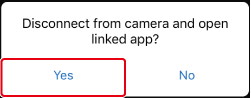
 30. Digital Photo Professional Express 將開啟,輕觸 [確定 (OK)]。
30. Digital Photo Professional Express 將開啟,輕觸 [確定 (OK)]。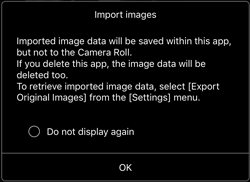
 31. 匯入的影像將顯示在 Digital Photo Professional Express 的縮圖螢幕中。
31. 匯入的影像將顯示在 Digital Photo Professional Express 的縮圖螢幕中。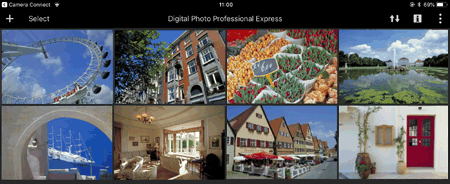
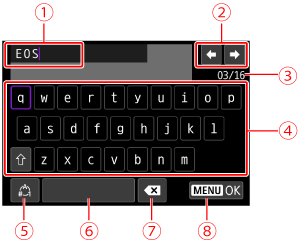
 | 輸入區域,用於輸入文字 |  | 切換輸入模式 |
 | 游標鍵,用於在輸入區域中移動 |  | 空格 |
 | 當前字元數/可用字元數 |  | 刪除輸入區域中的字元 |
 | 鍵盤 |  | 完成文字輸入 |
 > <
> <  > 在
> 在  和
和  -
-  之間移動。
之間移動。 >。
>。